Gadgetren – Untuk memasang tema di layanan WhatsApp, kita dulu memerlukan aplikasi yang sudah dimodifikasi di mana umumnya cenderung berbahaya untuk keamanan data dan privasi pengguna.
Namun kini, hal tersebut tidak diperlukan lagi. WhatsApp beberapa waktu lalu meluncurkan fitur khusus yang dapat digunakan oleh para pengguna untuk mengubah tema di layanan mereka.
Dukungan bawaan ini tentunya bisa digunakan secara lebih aman. Kita tidak perlu khawatir berbagai pesan WhatsApp disadap lewat proksi yang sudah dimodifikasi atau perangkat terkena serangan malware yang ikut terunduh bersama berkas instalasinya.
Cara Ganti Tema WhatsApp
- Buka aplikasi WhatsApp.
- Ketuk tombol More options (ikon titik tiga) di pojok kanan atas.
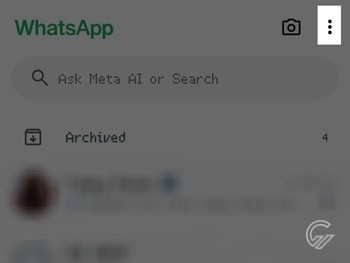
- Pilih menu Settings.
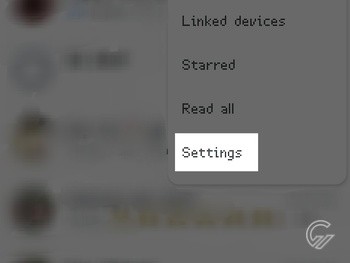
- Masuk ke pengaturan Chats.
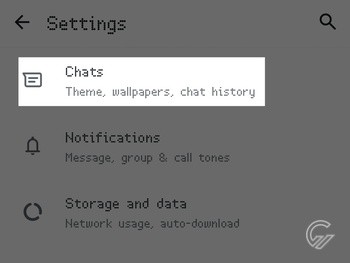
- Buka halaman Default chat theme.
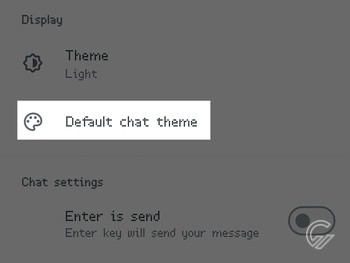
- Cari dan pilih tema yang ingin digunakan di bagian Themes.
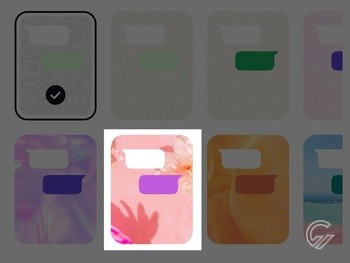
- Ketuk tombol Checklist (ikon centang) untuk menerapkan tema.
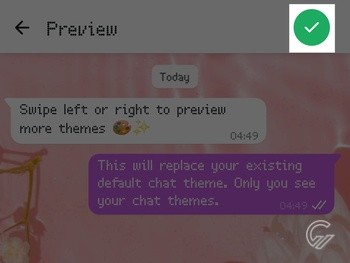
- Centang opsi Keep my existing wallpaper jika tidak ingin mengganti wallpaper yang sudah diterapkan.
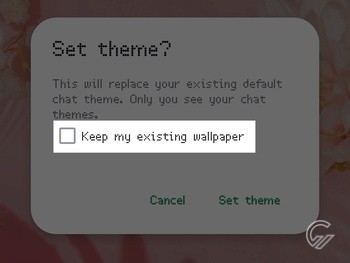
- Konfirmasi dengan mengetuk Set theme.
Pengaturan baru di layanan WhatsApp akan mengubah warna gelembung percakapan dan latar belakang sesuai dengan apa yang kita pilih. Jadi, ini bisa lebih bervariasi dari dukungan yang sebelumnya hanya mendukung setelan tema gelap maupun terang.
Dalam hal ini, sudah ada berbagai tema bawaan yang bisa kita pilih sesuai kebutuhan. Kita yang kurang cocok di sisi lain juga dapat melakukan kostumisasi sendiri yang mana di dalamnya termasuk untuk wallpaper atau gambar latar belakang.
Cara Ganti Wallpaper WhatsApp
- Buka halaman pengaturan Default chat theme seperti ulasan sebelumnya.
- Ketuk Wallpaper di bagian Customise.
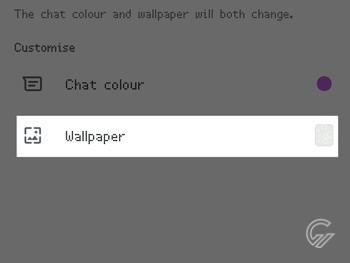
- Pilih Choose from gallery jika ingin menggunakan gambar yang tersimpan di ponsel sebagai wallpaper.
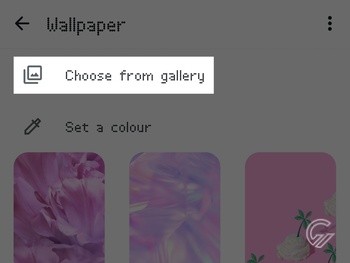
- Pilih Set a colour jika hanya ingin memakai warna sebagai wallpaper.
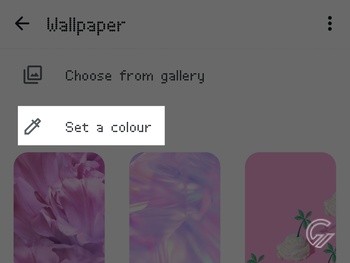
- Atau pilih wallpaper yang sudah tersedia.
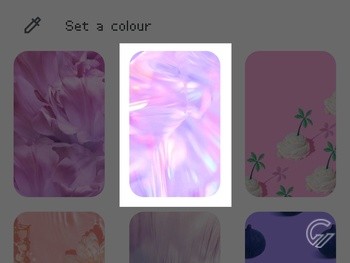
- Jika memilih Choose from gallery atau Set a colour, lanjutkan dengan memilih gambar atau warna yang diinginkan.
- Ketuk tombol Checklist untuk menerapkan wallpaper.
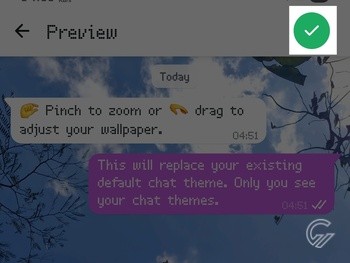
- Konfirmasi dengan menekan Set wallpaper.
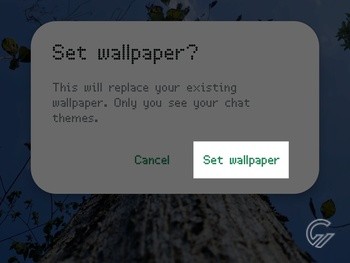
Fitur untuk mengganti wallpaper sebenarnya sudah tersedia sejak lama. Hanya saja, WhatsApp kini menghadirkan pilihan yang lebih beragam dengan gambar bawaan berjumlah hingga 30 buah.
Selain menggunakan pilihan wallpaper yang disediakan, kita di sisi lain masih dapat mengunggah latar belakang dari galeri ponsel untuk membuat tampilan WhatsApp yang benar-benar terlihat sesuai selera.







Tinggalkan Komentar